5. 在对话框左侧直接点击Color Overlay【颜色叠加】选项,为图层应用颜色叠加样式,并切换出该样式的参数设置。考虑本例中的手镯以蓝色为主色调,所以此处在颜色选项中设置为优艾设计网_PS自学技巧一种浅蓝色调(R:144、G:217、B:255),当然也可以自行选择喜好的颜色。各项具体参数设置如图8所示:
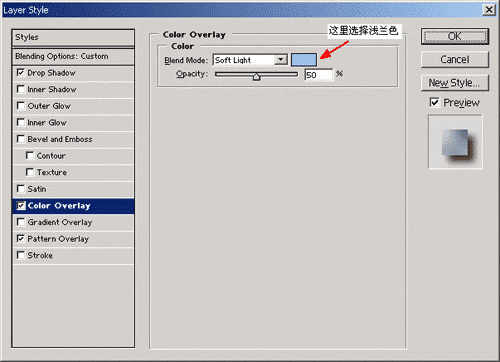
图8
在对话框左侧直接点击Satin【光泽】选项,为图层应用光泽样式,并切换出该样式的参数设置。在颜色选项中设置为一种深蓝色(R:41、G:74、B:108),在Contour【轮廓】选项中,选择第二排第二个选项。各项具体参数设置如图9所示:
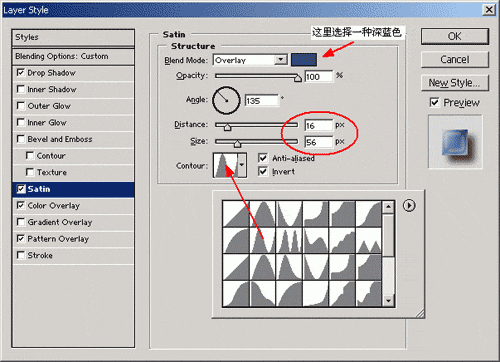
图9
此时的图像效果如图10所示:

图10
6. 在对话框左侧直接点击Bevel and Emboss【斜面和浮雕】选项,为图层应用斜面和浮雕样式,并切换出该样式的参数设置。参照图11所示仔细设置各项参数。注意在Highlight Mode【高光模式】后面的颜色选项中设置一种浅蓝色(R:211、G:224、B:244)。








 加载中,请稍侯......
加载中,请稍侯......
精彩评论